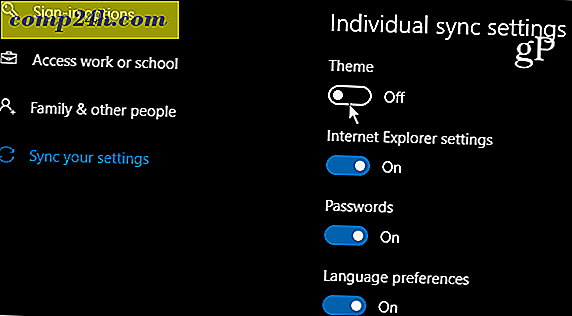Windows 10'u Temaları PC'ler Arasında Senkronize Etme
Windows 10'u birden çok bilgisayarda çalıştırıyorsanız ve aynı Microsoft hesabını kullanıyorsanız, ayarlarınızın ve temalarınızın sizi takip ettiğini fark etmişsinizdir. Ancak, dizüstü bilgisayarınızda, masaüstünde veya tabletinizde farklı bir tema isteyebilirsiniz.
Windows'un en son sürümünü cihazlarınız arasında temanızın senkronize etmesini nasıl durduracağınız aşağıda açıklanmıştır.
Windows 10: Senkronize Temalarını Devre Dışı Bırakma
Bilgisayarlarınızı ayırt etmek için benzersiz temalar tercih ederseniz, yapabilirsiniz. İşte nasıl:
- Ayarlar> Hesaplar> Ayarlarınızı senkronize et seçeneğine gidin .

- Sağdaki bölmeden, Bireysel senkronizasyon ayarları'nı seçin.
- Tema ayarını kapalı konumuna getirin.
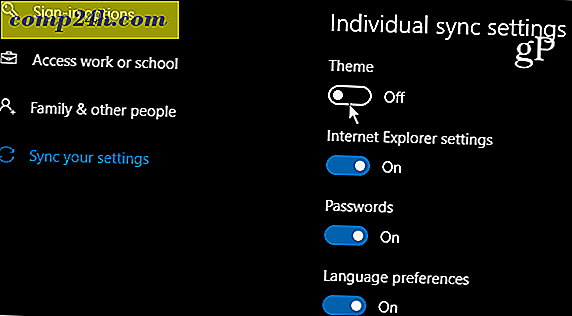
Hepsi bu kadar var!
Artık, bilgisayarlarınız Microsoft Hesabınız tarafından bağlanmış olsa bile, farklı Windows 10 makinelerinizde farklı temalar seçebilirsiniz. Daha da aşırı gitmek istiyorsanız, birden fazla Windows 10 cihazınızı yerel bir hesap oluşturarak bağımsız olarak kurabilirsiniz. Yerel bir hesap kullandığınızda, ayarlarınızın hiçbiri bilgisayarlar arasında senkronize edilmez.
Windows 10 temaları hakkında daha fazla bilgi için diğer makalelere göz attığınızdan emin olun. Andre'nin daha önce ele aldığı gibi, Windows 10 Yaratıcıları Güncelleştirmesi'ni yükledikten sonra temaları Windows Mağazası'ndan yükleyebilirsiniz. Denetim Masası'ndan Windows 10'da duvar kağıdı temaları yüklemek için önceki yöntemden bir kalkış budur. Temaları Windows Mağazası'ndan almanıza izin vermek, gelişmiş bir “başlık altında” özelliği gibi davranmak yerine, daha kullanıcı dostu özelleştirme konusunda bir adımdır.
Windows 10'un en son tema güncellemelerini nasıl beğeniyorsunuz? Yorumlarda bize bildirin.